MFC-J5335DW
Vanliga frågor & felsökning |
Skriva ut som ett häfte automatiskt (Windows®)
Använd detta alternativ för att skriva ut ett dokument i häftesformat med dubbelsidig utskrift. Dokumentets sidor arrangeras enligt korrekt sidnummer och gör att du kan vika i mitten utan att ändra sidnumrens ordning.
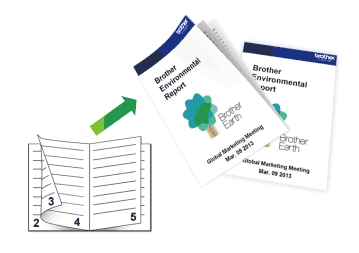
- Se till att luckan för pappersstopp är ordentligt stängd.
- Släta ut papperet om det har rullat sig och lägg sedan tillbaka det i pappersfacket.
- Använd vanligt eller tunt papper. Använd INTE brevpapper.
- Om papperet är tunt kan det bli skrynkligt.
- Välj utskriftskommandot från ditt program.
- Välj Brother MFC-XXXX Printer (där XXXX är namnet på din modell) och klicka sedan på utskriftsegenskaperna eller egenskapsknappen.Fönstret för skrivardrivrutinen visas.
- Klicka på fliken Grundläggande.
- I fältet Orientering välj du antingen Stående eller Liggande för att ange utskriftens orientering.

Om programmet innehåller en liknande inställning rekommenderar vid att du anger orienteringen i programmet.
- Klicka på listrutan Duplex / Häfte och välj sedan alternativet Häfte.
- Klicka på Duplexinställningar-knappen.
- Välj ett av alternativen i menyn Duplextyp.Det finns två olika fästriktningar för dubbelsidig utskrift för varje orientering:Alternativ för StåendeBeskrivningVänsterbindning
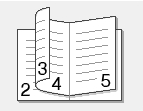 Högerbindning
Högerbindning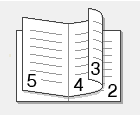 Alternativ för LiggandeBeskrivningBindning upptill
Alternativ för LiggandeBeskrivningBindning upptill Bindning nedtill
Bindning nedtill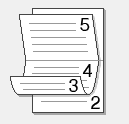
- Välj ett av alternativen i menyn Metod för utskrift av häften.AlternativBeskrivningAlla sidor samtidigtVarje sida skrivs ut i häftesformat (fyra sidor på varje pappersark, två sidor per sida). Vik utskriften i mitten för att skapa häftet.
 Dela upp i uppsättningarMed detta alternativ kan du skriva ut hela häftet i mindre enskilda broschyruppsättningar men fortfarande med möjlighet att vika i mitten på de mindre enskilda broschyruppsättningarna utan att behöva ändra ordningen på sidnumren. Du kan ange antalet ark i varje mindre broschyruppsättning (från 1 till 15). Detta alternativ kan vara till hjälp när du viker ett utskrivet häfte med ett stort antal sidor.
Dela upp i uppsättningarMed detta alternativ kan du skriva ut hela häftet i mindre enskilda broschyruppsättningar men fortfarande med möjlighet att vika i mitten på de mindre enskilda broschyruppsättningarna utan att behöva ändra ordningen på sidnumren. Du kan ange antalet ark i varje mindre broschyruppsättning (från 1 till 15). Detta alternativ kan vara till hjälp när du viker ett utskrivet häfte med ett stort antal sidor.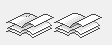
- Markera kryssrutan Bindningsförskjutning om du vill ange förskjutningen för bindningen i millimeter eller tum.
- Klicka på OK för att återgå till fönstret för skrivardrivrutinen.
- Ändra vid behov andra skrivarinställningar.

Funktionen för kantfri utskrift är inte tillgänglig för det här alternativet.
- Klicka på OK.
- Slutför utskriften.
Feedback om innehållet
Hjälp oss att göra vår support bättre genom att lämna din feedback nedan.
